分类
最近有很多小伙伴咨询小编,电脑蓝屏BE怎么办,怎么设置才能解决呢?其实出现蓝屏代码的情况很多,出现不同代码有不同的解决方法,今天就由小编来教你,关机后蓝屏0x000000be的解决方法。
具体操作步骤入:
1.如果在错误信息中包含有驱动程序或者服务文件名称,根据这个信息将新安装的驱动程序或软件卸载或禁用。这个win32k.sys文件是Windows XP多用户管理的驱动文件。C:\Windows\System32\Dllcache目录下有此文件的备份。只要将此备份拷到C:\Windows \System32下替代带病毒或毁损的文件即可。Windows7的需要复制同系统的文件替换之。
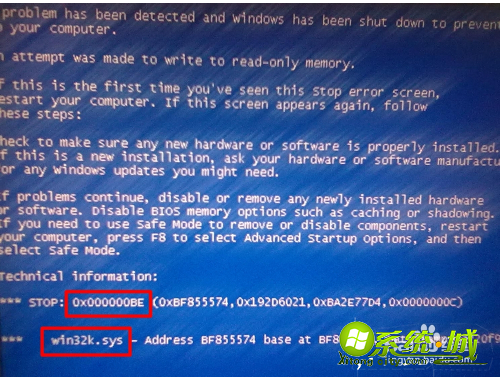
2.遇到蓝屏,长按开机按钮,关闭操作系统。再开机时,按F8键进入选择菜单,进入安全模式,也许会有改善。再重启电脑,继续按F8键,此时可以选择使用【“最后一次正确的配置”启动Windows】选项来解决诸如新添加的驱动程序与硬件不相符之类问题的一种方法。
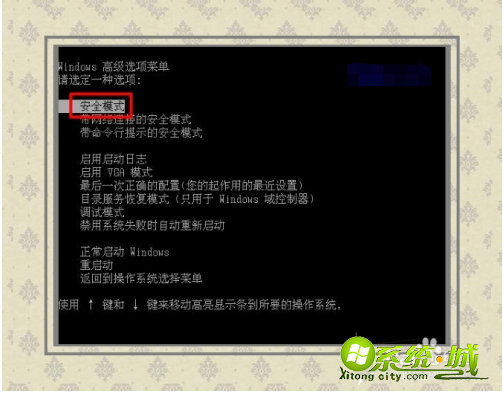
3.①蓝屏之后,在系统盘(通常是C盘)minidump文件夹下找到扩展名为dmp的出错文件。②扩展名为dmp文件需要使用源代码调试WinDbg软件来查看(微软官网可下载该软件)。
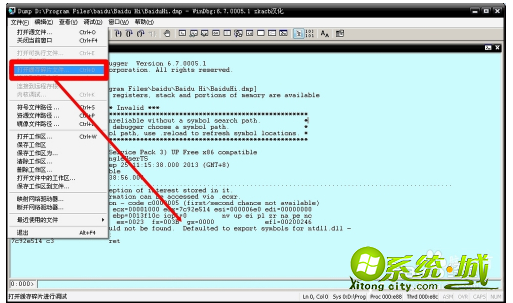
4.①扩展名为DMP的日志文件为系统文件,如找不到,需要修改文件夹选项。②开始→控制面板→文件夹选项→查看→点选显示所有文件和文件夹→应用。③去掉隐藏受保护的操作系统文件、隐藏已知文件类型的扩展名前的对勾→确定。
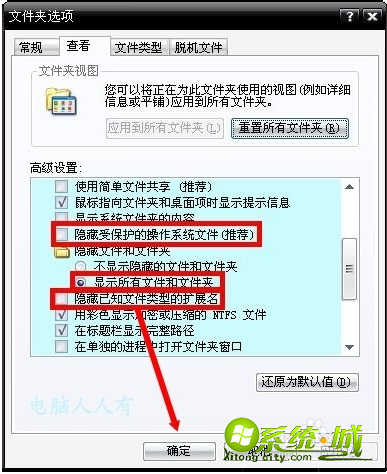
5.除此之外,还可以到微软官网的知识库中查阅相关讯息,加以比对,甄别,找到对应的解决方法。
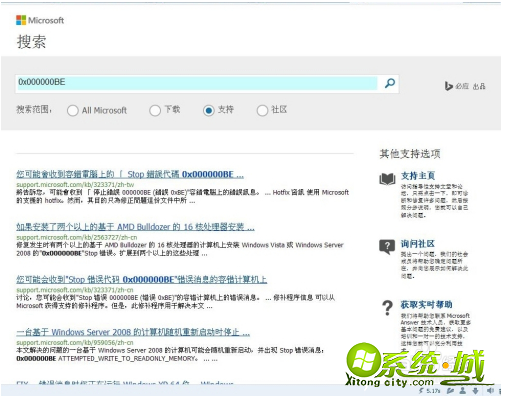
上述就是电脑蓝屏BE的解决步骤,还不会的小伙伴可以参考一下关机后蓝屏0x000000be的解决教程,自己可以来尝试一下哟。
热门教程
网友评论